
Bạn đã bao giờ làm đổ nước vào MacBook của mình chưa? Bạn có thể cảm thấy một làn sóng hoảng loạn ập đến với mình, nhưng đừng sợ! Trong bài viết này, chúng tôi sẽ hướng dẫn bạn quy trình về những điều bạn nên và không nên làm để giảm thiểu thiệt hại do nước gây ra cho thiết bị Apple.
Cho dù bạn sở hữu MacBook Pro, MacBook Air hay một mẫu MacBook khác của Apple, những mẹo này đều áp dụng cho bạn.
1. NÊN: Tắt máy và tắt nguồn ngay lập tức

Điều đầu tiên cần làm sau khi bị tràn nước là tắt MacBook ngay lập tức. Nút nguồn, thường nằm ở góc trên cùng bên phải của bàn phím MacBook, là tuyến phòng thủ đầu tiên. Nhấn và giữ nó cho đến khi MacBook tắt nguồn. Điều này sẽ giúp ngăn ngừa hiện tượng đoản mạch, vốn có thể gây ra hư hỏng không thể phục hồi cho các bộ phận bên trong MacBook, chẳng hạn như CPU, SSD hoặc ổ cứng.
2. KHÔNG: Lắc MacBook
Tránh lắc MacBook để cố gắng loại bỏ nước. Điều này có thể khiến chất lỏng lan rộng, có khả năng tiếp cận những khu vực mà nó chưa từng có và gây ra nhiều thiệt hại hơn.
3. KHÔNG NÊN: Sử dụng máy sấy tóc để làm khô MacBook
Mặc dù bạn có thể muốn lấy máy sấy tóc để tăng tốc quá trình làm khô, nhưng hãy tránh làm như vậy. Nhiệt từ máy sấy tóc có thể gây hư hỏng thêm cho các bộ phận bên trong MacBook và có thể làm cong các bộ phận silicon. Thay vào đó, hãy để MacBook khô tự nhiên trong môi trường khô ráo, thoáng mát.
Đừng cảm thấy muốn sử dụng bất kỳ nguồn nhiệt bổ sung nào để làm khô máy Mac nhanh hơn. Điều đó bao gồm việc để nó ở vị trí có nắng, ngay cả khi vị trí đó ở trong nhà và mặt trời chiếu qua cửa sổ. Điện tử dễ bị nóng hơn hầu hết mọi người nghĩ! Ngoài ra, mặc dù chúng tôi ghét phải nói điều đó, nhưng đừng cho bất cứ thứ gì điện tử vào lò vi sóng. Đó không phải là cách lò vi sóng hoạt động.
4. NÊN: Sử dụng Khăn Giấy để Thấm Chất lỏng
Lấy một chiếc khăn giấy mềm, thấm nước và chấm nhẹ (không chà xát!) vào vết nước tràn. Phương pháp này có thể giúp loại bỏ một số chất lỏng khỏi bề mặt MacBook.
Miễn là một số phần của khăn thấm tiếp xúc với chất lỏng, nó sẽ thấm vào vật liệu. Kiên nhẫn là chìa khóa ở đây; chúng tôi biết bạn đang hoảng loạn, nhưng điều quan trọng là không làm mọi thứ tồi tệ hơn.
5. KHÔNG: Cắm bộ sạc hoặc bất kỳ thiết bị ngoại vi nào

Không cắm MacBook vào bộ sạc hoặc kết nối bất kỳ thiết bị ngoại vi nào, chẳng hạn như ổ USB, cho đến khi bạn chắc chắn rằng nó đã khô hoàn toàn. Làm như vậy có thể gây đoản mạch. Đợi ít nhất 48 giờ trước khi thử bật nguồn MacBook sau khi bị đổ nước.
Nếu bất kỳ thiết bị ngoại vi nào bị ướt trong sự cố, ngay cả khi chúng không được bật vào thời điểm đó, hãy sử dụng các nguyên tắc cơ bản tương tự để làm khô chúng và đợi cùng một khoảng thời gian trước khi thử sử dụng lại.
6. NÊN: Lật ngược MacBook
Khi bạn đã tắt nguồn MacBook của mình và dùng khăn giấy thấm nước tràn ra ngoài, hãy lật ngược MacBook lại. Vị trí này sẽ cho phép lượng nước còn lại thoát ra ngoài và bay hơi thay vì thấm sâu hơn vào các bộ phận bên trong của MacBook, chẳng hạn như bo mạch logic.
Hãy thật cẩn thận khi đảo ngược laptop. MacBook hiện đại có màn hình mỏng, dễ vỡ. Vì vậy, việc dựng laptop theo cấu hình “lều” có thể làm hỏng màn hình do khiến nó phải chịu những tải trọng không được thiết kế.
Thay vào đó, bạn có thể muốn úp ngược laptop của mình trên một chiếc gối được phủ một chiếc khăn mềm. Hãy thật cẩn thận để không làm trầy xước màn hình MacBook.
7. KHÔNG NÊN: Cố gắng bảo dưỡng MacBook của chính bạn

Nếu AppleCare không bảo hành MacBook, bạn có thể muốn thực hiện sửa chữa hư hỏng do nước của riêng mình. Tuy nhiên, điều này là rủi ro và có thể dẫn đến thiệt hại thêm. Thay vào đó, hãy mang chiếc MacBook bị vô nước đến nhà cung cấp dịch vụ được ủy quyền của Apple hoặc cửa hàng sửa chữa Macbook uy tín.
Mặc dù mọi thứ đã thay đổi với các máy tính Apple gần đây hơn, nhưng hầu hết các máy Mac ngoài kia không thực sự được thiết kế để người dùng có thể sửa chữa được. Ngay cả khi bạn đủ hiểu biết để mở máy Mac của mình và tự kiểm tra, thiệt hại do nước không nhất thiết phải rõ ràng bằng mắt thường. Người có thiết bị kiểm tra và thử nghiệm phù hợp có thể kiểm tra sự ăn mòn hoặc các vấn đề về bộ phận riêng lẻ.
8. NÊN: Liên hệ với Apple hoặc Cửa hàng sửa chữa đáng tin cậy

Đừng ngần ngại liên hệ với Apple hoặc một cửa hàng sửa chữa đáng tin cậy ngay sau khi sự cố xảy ra. Apple cung cấp các chẩn đoán có thể đánh giá mức độ hư hỏng của chất lỏng đối với MacBook. Điều đáng nói là thiệt hại do nước thường không được bảo hành, nhưng nếu bạn đã đầu tư vào AppleCare+, bạn có thể được bảo vệ một số tùy thuộc vào các điều khoản và điều kiện cụ thể trong gói.
Ngoài ra, nếu máy tính được bảo hiểm với công ty bảo hiểm, thì rất có thể nó sẽ được bảo hiểm cho cả thiệt hại do tai nạn cũng như trộm cắp. Đừng cho rằng vì bạn hết hạn bảo hành nên không có cách nào giải quyết!
9. KHÔNG: Giả sử MacBook giống với iPhone hoặc iPad

Mặc dù các mẫu iPhone và iPad mới hơn có tính năng chống nước, nhưng đây không phải là trường hợp của MacBook. Do đó, đừng cho rằng MacBook có thể xử lý sự cố tràn chất lỏng cũng như các thiết bị iOS có thể.
Bởi vì laptop không phải là nguyên khối nên việc chống nước sẽ khó khăn hơn nhiều. Mặc dù bạn sẽ không nhúng iPad hoặc iPhone của mình vào bể bơi, nhưng một vài giọt nước bắn vào có thể sẽ không làm tổn thương chúng theo bất kỳ cách nào. Trong khi một cốc nước có thể đánh dấu sự kết thúc cho MacBook hoặc bất kỳ laptop nào.
10. NÊN: Loại bỏ mọi thành phần có thể tháo rời
Nếu kiểu máy MacBook có bất kỳ bộ phận nào có thể tháo rời, chẳng hạn như pin MacBook, hãy tháo chúng ra. Điều này sẽ giúp các bộ phận này khô tự nhiên trong không khí, có khả năng giảm ăn mòn.
Thật không may, MacBook đã không có pin rời trong hơn một thập kỷ kể từ khi viết bài này, vì vậy, trừ khi bạn vẫn đang sử dụng một trong những máy Mac này (nhiều người cũng vậy!), pin sẽ được dán vào và tốt nhất là để nguyên.
11. KHÔNG NÊN: Quên sao lưu dữ liệu
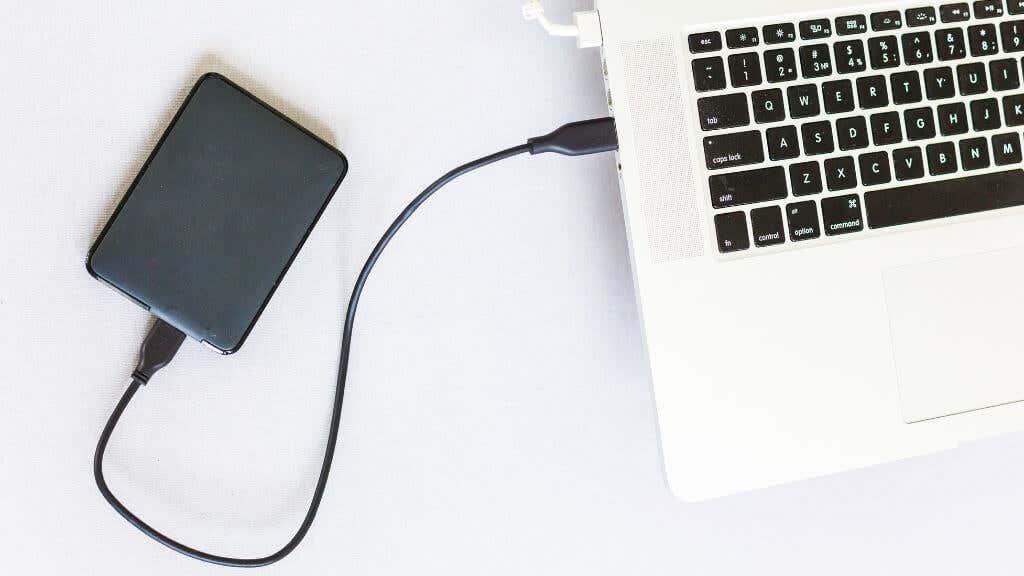
Luôn đảm bảo rằng bạn thường xuyên sao lưu dữ liệu của mình. Bạn không bao giờ biết khi nào một sự cố tràn nước hoặc tai nạn khác có thể xảy ra. Nếu sự cố tràn chất lỏng đã làm hỏng ổ cứng hoặc SSD , thì việc có một bản sao lưu có thể giúp bạn không bị mất các tài liệu và dữ liệu quan trọng.
Thật không may, MacBook hiện đại không có bộ lưu trữ di động và mã hóa phần cứng bảo vệ dữ liệu trên đĩa khỏi bị trích xuất. Tuy nhiên, ngay cả khi bạn không sao lưu hệ thống của mình theo cách thủ công, thì vẫn có khả năng các tài liệu quan trọng đã được tải lên iCloud. Vì vậy, nếu laptop bị hư hỏng vĩnh viễn do chất lỏng khiến bạn không thể lấy lại dữ liệu, hãy kiểm tra tài khoản iCloud bằng trình duyệt web và xem có bất kỳ thứ gì được lưu tự động hay không.
12. KHÔNG NÊN: Sử dụng chất hút ẩm

Để nước bay hơi, không khí khô hơn thì tốt hơn. Vì vậy, có vẻ hợp lý khi làm cho không khí bớt ẩm hơn sẽ khuyến khích nước bốc hơi khỏi mọi ngóc ngách trên thiết bị. Bạn có thể mua gói hút ẩm hút ẩm từ hầu hết các siêu thị và đặt chúng vào tủ hoặc hộp đựng cùng với MacBook.
Tuy nhiên, giống như việc sử dụng gạo khô làm chất hút ẩm là vô nghĩa, điều này sẽ không giúp được gì cho MacBook. Theo giải thích của iFixit (đã ngừng sản phẩm túi hút ẩm Thirsty Bag của riêng họ), hiện tượng ăn mòn và đoản mạch xảy ra ngay khi chất lỏng chạm vào các linh kiện điện tử. Giải pháp thực sự duy nhất là sử dụng các hóa chất có thể loại bỏ sự ăn mòn trước khi nó lan rộng.
13. KHÔNG NÊN: Bỏ qua Bàn di chuột, Bàn phím và Bàn di chuột
Bàn di chuột, bàn phím và bàn di chuột dễ bị hư hại do nước hơn bạn nghĩ. Nếu các thành phần này bị ướt, chúng có khả năng không phản hồi. Đảm bảo lau kỹ bằng vải khô, không có xơ và để chúng khô tự nhiên. Khăn giấy quá thô đối với màn hình hoặc bàn di chuột, vì vậy một miếng vải mềm không có xơ có lẽ là lựa chọn cân bằng tốt hơn, nhưng cũng giống như cách làm khô bằng khăn, đừng chà xát quá mạnh!
14. NÊN: Cân nhắc sử dụng Vỏ bảo vệ
Đầu tư vào vỏ bảo vệ cho MacBook. Mặc dù điều này sẽ không làm cho MacBook có khả năng chống nước, nhưng nó có thể cung cấp tuyến phòng thủ đầu tiên chống lại sự cố tràn nhỏ. Một số trường hợp thậm chí có các thành phần silicon có thể giúp bảo vệ chống hư hại do chất lỏng.
Điều đó không giúp ích gì nhiều nếu laptop đang mở, nhưng tốt hơn hết là không có gì bảo vệ.
15. NÊN: Kiểm tra MacOS và phần mềm
Khi MacBook đã khô và bạn đã bật lại nguồn, hãy nhớ kiểm tra MacOS và phần mềm khác xem có bất kỳ dấu hiệu trục trặc hoặc lỗi nào không. Hư hỏng do nước đôi khi có thể ảnh hưởng đến hiệu suất của phần mềm, vì vậy hãy để ý xem có điều gì bất thường không.
Nếu bạn đủ may mắn để có một chiếc MacBook vẫn bật nguồn sau khi bị đổ, đừng coi đó là điều hiển nhiên. Tạo bản sao lưu dữ liệu càng sớm càng tốt, trong trường hợp dữ liệu ngừng hoạt động trở lại do hư hỏng do tiếp xúc với chất lỏng.
Làm đổ nước vào MacBook không phải là thảm họa. Bằng cách làm theo những điều nên và không nên làm sau đây, bạn có thể ngăn chặn thiệt hại thêm, bảo vệ dữ liệu của mình và tối đa hóa cơ hội sửa chữa thành công.
Hãy nhớ rằng, khi có nghi ngờ, tốt nhất bạn nên tham khảo ý kiến của các chuyên gia tại cửa hàng Apple hoặc cửa hàng sửa chữa đáng tin cậy. Họ có các công cụ và chuyên môn để quản lý việc sửa chữa thiệt hại do nước gây ra và có thể cung cấp cho bạn kết quả tốt nhất có thể.
Mục lục
- 1. NÊN: Tắt máy và tắt nguồn ngay lập tức
- 2. KHÔNG: Lắc MacBook
- 3. KHÔNG NÊN: Sử dụng máy sấy tóc để làm khô MacBook
- 4. NÊN: Sử dụng Khăn Giấy để Thấm Chất lỏng
- 5. KHÔNG: Cắm bộ sạc hoặc bất kỳ thiết bị ngoại vi nào
- 6. NÊN: Lật ngược MacBook
- 7. KHÔNG NÊN: Cố gắng bảo dưỡng MacBook của chính bạn
- 8. NÊN: Liên hệ với Apple hoặc Cửa hàng sửa chữa đáng tin cậy
- 9. KHÔNG: Giả sử MacBook giống với iPhone hoặc iPad
- 10. NÊN: Loại bỏ mọi thành phần có thể tháo rời
- 11. KHÔNG NÊN: Quên sao lưu dữ liệu
- 12. KHÔNG NÊN: Sử dụng chất hút ẩm
- 13. KHÔNG NÊN: Bỏ qua Bàn di chuột, Bàn phím và Bàn di chuột
- 14. NÊN: Cân nhắc sử dụng Vỏ bảo vệ
- 15. NÊN: Kiểm tra MacOS và phần mềm




